thuê căn hộ vũng tàu
Tổng Đài Alcatel-Lucent
Vui lòng liên hệ với số điện thoại:
Mr. Phong, DĐ 0979 746 090
Email omnialcatel@gmail.com
Hãy gọi cho chúng tôi. Chúng tôi đem đến cho bạn sự hài lòng về chất lượng và sự khác biệt về dịch vụ.

HOST MẠNH NHẤT HIỆN NAY
| HostGator Review Hostgator $3.96/mo. 25% Off code: Best25PercentOff |
|
| iPage Review Cheapest Hosting - only $1.99/month Visit iPage |
|
| BlueHost Review Best Personal Hosting - $4.95/mo Visit BlueHost |
|
| A2Hosting Review Best SSD Hosting - $4.97/mo Visit A2Hosting |
|
| GoDaddy Review Best Budget Hosting - $1.99/mo Visit GoDaddy |
|
| Stablehost Review Stablehost Coupons 40% Off code: Best40PercentOff |
|
| Arvixe Review Arvixe hosting - $4/mo Visit Arvixe |
|
| InMotion Hosting Review Best Business Hosting - $5.99/mo Visit InMotion |
|
| Dreamhost Review Dreamhost $75 off code: BEST75USDOFF |
|
| IXWebHosting Review IXWebHosting - $3.95/mo Visit IXWebHosting |
|
| View All Web Hosting Coupons | |
Bạn nên xem
Sponsored Links
Bài Phổ Biến
- Copy từ Excel vào Word 2007 giữ nguyên định dạng
- HƯỚNG DẪN SỬ DỤNG PHẦN MỀM GETDATABACK
- Copy từ Excel sang Word
- SỬ DỤNG HỆ ĐIỀU HÀNH MS DOS
- Gỡ bỏ tất cả Comment và Section Break trong Word
- Trộn văn bản xoay ngang , xoay dọc trong Word 2007
- Tạo mục lục đơn giản trong Word 2007
- Trộn thư với nhãn trong Word 2007
- Dùng Comment trong Word 2007
- Xóa những ngắt trang trong Word 2007
Top bài viết
CÁCH CÀI ĐẶT WINDOWS 98
Quá trình cài đặt Windows 98 được thực hiện theo các bước sau:
- Bạn cho đĩa mềm hoặc đĩa CD-ROM khởi động (được) của Windows 98 vào ổ đĩa. Sau khi đã ra dấu nhắc A:\>, bạn gõ tên ổ đĩa CD-ROM hoặc ổ đĩa cứng có chứa bộ nguồn cài đặt của Windows 98.
- Bạn chuyển vào thư mục có chứa bộ nguồn của Windows 98 (ví dụ CD Win98SE, như hình dưới đây) và nhấn Enter
- Trong thư mục Win98se, bạn gõ lệnh Setup và nhấn Enter. Bạn đợi cho Windows 98 phân tích hệ thống của mình trong vài giây đồng hồ và nhấn phím Enter như màn hình thông báo dưới đây:
Khi bạn nhấn Enter, bạn sẽ thấy Windows 98 kiểm tra tất cả các ổ đĩa cứng của bạn. Nếu bạn có nhiều đĩa cứng, hoặc đĩa cứng của bạn có dung lượng lớn thì quá trình kiểm tra hệ thống của Windows 98 sẽ lâu hơn bình thường.
Bạn cũng nên quan tâm đến các thông báo trên màn hình Scandisk của Windows 98, vì khi đó nó kiểm tra về cấu trúc vật lý, cấu trúc tập tin, cấu trúc thư mục, các tập tin hệ thống, dung lượng còn trống trên các đĩa và bề mặt của các ổ đĩa trong máy tính của bạn.
Sau khi có thông báo của Scandisk, bạn chọn Exit của màn hình Scandisk để Windows 98 tiếp tục quá trình cài đặt của mình.
- Bạn nhấn Continue để tiếp tục cài đặt như màn hình trên.
Bạn nhấp chuột vào I accept the Agreement và chọn nút Next, như màn hình trên.
Tiếp tục, bạn gõ mã số sản phẩm (CDKey) vào trong khung Windows Product Key cho chính xác và bạn chọn Next. Màn hình sẽ hiện lên như sau:
(Bạn lưu ý rằng một số bản Windows 98 - chép lậu - hiện có trên thị trường có khi không đòi hỏi nhập mã số sản phẩm như trên. Trong trường hợp này, bạn cài đặt tiếp theo bước dưới đây)
Bạn chọn thư mục cài đặt cho Windows 98, thông thường bạn chọn thư mục cài đặt như hình trên.
Bạn tiếp tục chọn Next để cài đặt.
Bạn chờ cho Windows 98 kiểm tra hệ thống máy của mình. Và bạn chọn Next khi Windows 98 đã kiểm tra song.
Trong màn hình trên là các chế độ cài đặt của Windows 98 lên máy tính của bạn. Thông thường, bạn nên chọn cài đặt với Typical như trên và bạn chọn Next cho bước cài đặt tiếp theo.
Màn hình trên xuất hiện cho bạn khai báo thông tin:
Name: Tên của người sử dụng máy tính.
Company: Nơi mà người sử máy tính làm việc.
Thông thường, hai mục này bạn có thể khai báo bất kỳ một tên nào theo ý của bạn. Bạn chọn Next để tiếp tục cài đặt.
Thông báo trong màn hình trên cho bạn biết là bạn sẽ chọn chế độ cài đặt như thế nào:
Install the most common components (Recommended): để Windows tự chọn theo mặc định.
Show me the list of components so I can choose: hiển thị các đối tượng để bạn tự chọn.
Thông thường, bạn nên chọn như màn hình trên.
Bạn chọn Next để tiếp tục cài đặt.
Bạn chọn tên quốc gia mà bạn ở. Bạn nên để như màn hình trên và chọn Next.
Sau khi bạn chọn Next màn hình sẽ xuất hiện như dưới đây và hỏi bạn có muốn tạo đĩa khởi động cho Windows 98 hay không.
Nếu bạn muốn tạo một đĩa mềm khởi động cho Windows 98, bạn chọn OK. Ngược lại, bạn chọn Cancel trong màn hình dưới đây:
Bạn chờ cho Windows 98 cài đặt vào máy của bạn. Thời gian bạn chờ phụ thuộc vào cấu hình máy tính của bạn và nó được thể hiện thời gian trong phần Estimated time remaining như màn hình dưới đây:
Việc cài đặt Windows 98 sẽ tiếp tục sau khi bạn khởi động lại máy (sau khi cài song, Windows 98 sẽ cho bạn khởi động lại).










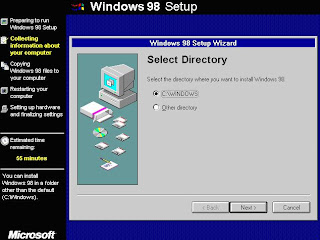







Comments[ 0 ]
Đăng nhận xét